Změna stylu písma (fontu) a velikosti v Android OS
Chcete-li v Android OS změnit styl písma (font) nebo jeho velikost, lze to u některých mobilů provést v nastavení, u jiných pomocí aplikace nebo launcheru (schématu).
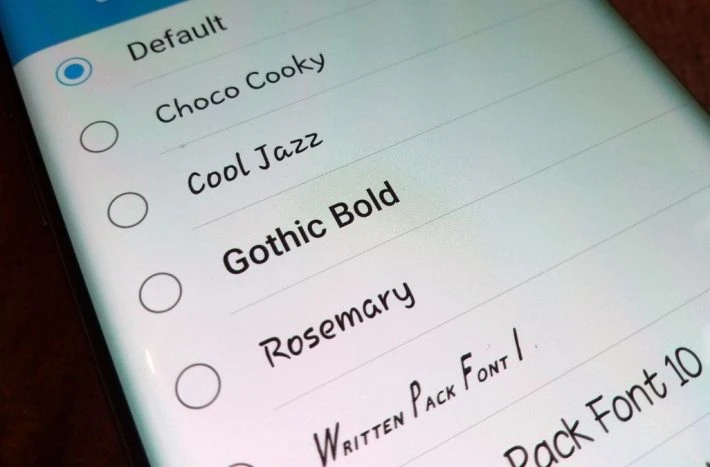
Dnešní chytré telefony umožňují změnit téměř cokoliv i běžnému uživateli, který si tak může přizpůsobit prostředí podle sebe. Ať už se jedná o změnu tapety, barevného schéma, nebo pouze stylu písma. Každý výrobce nabízí ovšem jiné možnosti, takže se bude postup nastavení písma lišit.
Změna písma / fontu v nastavení mobilu s Android
Většina smartphonů dnes umožňuje změnit písmo přímo v systémovém nastavení. Možností však nebývá mnoho, k výběru je obvykle jenom několik fontů. U všech mobilů se systémem Android by měla být tato možnost v sekci "Obrazovka" nebo "Motivy", upřesňuje Google, někteří výrobci ovšem tyto cesty průběžně mení.
Aplikace pro změnu písma v jakémkoliv mobilu Android
Asi nejjednodušší cesta ke změně písma je aplikace třetí strany, která ponechá zbytek vzhledu beze změny. Jednou z mnoha je iFont (Expert of Fonts), který by měl fungovat na většině mobilů s OS Android. Pro telefony některých výrobců pak existují aplikace jako Font Manager for Huawei / Honor / EMUI, který lze využít pouze na smartphone Huawei nebo Honor s nadstavbou EMUI.
Jak nastavit vlastní písmo na mobilu Huawei a Honor
- Otevřete systémové nastavení
- Přejděte do "Domovská obrazovka a tapeta plochy" s podnázvem Motivy; případně rovnou navštivte obchod "Motivy" v Huawei Apps / Honor Apps
- Klepněte hned na první "Motivy"
- Poté na druhou kartu "Styly textu"
Tady už si stačí vybrat font, který se vám líbí, uvádí Huawei. Často jsou ovšem placené, v oficiálních obchodech už ty zdarma moc nebývají.
Jak nastavit vlastní písmo na mobilu Samsung
- Otevřete systémové nastavení
- Přejděte na kartu "Zobrazení"
- Vyberte "Styl a velikost písma"
- Poté v sekci "Nastavit písmo" zvolte "Velikost písma"
- A nakonec "Styl písma"
Z nabídky si můžete vybrat, jaké písmo chcete, vysvětluje Samsung. Styly jsou poměrně omezené, ale na jisté oživení prostředí to bohatě stačí. Pokud by se vám nedařilo změnu písma v nastavení najít, zkuste zadat do vyhledávače nahoře "font" nebo "písm".
Styl písma změníte pomocí schématu / launcheru
Pokud chcete změnit písmo zdarma, můžete využít i tzv. launcher, nebo také schéma. To ovšem změní kromě samotného fontu i vzhled napříč systémem, grafický vzhled ikon aj. Některé launchery ale nejsou tak drastické a změny tak budou nepatrné. Například na telefonech Huawei a Honor najdete launchery / schémata v obchodu "Motivy". Spousta jich je zdarma, a mohou dokonce nahradit tmavý režim tam, kde není podporován.
Změna písma na klávesnici v OS Android
Aby nebyla změna fontu tak drastická (myšleno napříč celým systémem), můžete si nastavit odlišný font pouze na klávesnici. K tomu poslouží například aplikace
Fonts - Emojis & Fonts Keyboard, s níž získáte nejenom jiný font, ale také emoji (smajlíky). Nastavit si můžete třeba stejné, jaké má konkurenční iOS.
Každý mobil umožňuje změnit velikost písma a zobrazení
Pokud vám více vyhovuje zvětšené zobrazení písma, nebo ho přímo potřebujete kvůli zrakovému omezení, lze to provést přímo v nastavení telefonu. Zvětšit nebo zmenšit písmo umožňuje zpravidla každý mobil s OS Android už v základu, není třeba instalovat aplikaci (byť takové existují). Postup se pro jednotlivé výrobce telefonů liší, ale podstata zůstává.
V systémovém nastavení přejděte do sekce "Obrazovka" nebo "Zobrazení", a následně najděte "Velikost textu", případně samotné "Text". Následně by měly být k dispozici posuvníky, kde si upravíte velikost písma, nebo i celkového zobrazení. Obvykle jsou k dispozici tři velikosti písma (malé, standardní, velké).
